Tu router es la principal puerta de acceso a tu red doméstica, y también a todos los dispositivos que tienes conectados a ella. Alguien capaz de acceder a él no sólo puede aprovecharse de tu conexión, en el caso de que sea alguien con los suficientes conocimientos podría tener las llaves para poder acceder a los dispositivos que tienes conectados a ella.
Por eso es muy recomendable cambiar el nombre y contraseña de tu red WiFi de casa. Conformarnos con las configuraciones por defecto es uno de los errores más comunes que cometen los usuarios, por lo que hoy vamos a explicarte de manera sencilla cómo y por qué tienes que cambiar estos parámetros.
Por qué cambiar el nombre y contraseña de tu WiFi
No, las operadoras no piensan ni diseñan manualmente cada una de las claves de los routers de sus millones de clientes. Por lo general lo que hacen es delegar en sus propios algoritmos, los cuales de vez en cuando son descubiertos y filtrados. Cuando esto pasa quedan expuestos a todos los usuarios que no las hayan modificado sus configuraciones por defecto.
Estos algoritmos son fórmulas matemáticas con las que las operadoras diseñan sus contraseñas. Por eso, una vez los atacante las consigue puede crear aplicaciones especialmente diseñadas para aprovecharlas para generar contraseñas idénticas a las utilizadas por los operadores. Esto hace que si un atacante sabe que tú eres cliente de un operador X, sólo tenga que generar contraseñas para ese operador hasta dar con la tuya en cuestión de minutos.
Y es aquí donde entran en juego los nombres de usuario. Ellos de por sí no marcan una diferencia significativa a la hora de proteger directamente tu WiFi, pero pueden delatar a quienes prestan menos atención a sus configuraciones por defecto. Si tu red tiene el nombre de usuario por defecto de un operador X, tienes más posibilidades de que utilices también la contraseña por defecto que un vecino cuya red WiFi se llame ELVECINODEALLADO.
A parte de este nombre, si tu contraseña la has creado tú y no se rige por las fórmulas matemáticas de ninguna operadora, a un atacante le costará mucho más poder resolverla en el caso de que sea segura. Y es que al final no hay una contraseña 100% segura, pero cuanto más difícil se lo pongas a tus atacantes más posibilidades tienes de que desistan y busquen otra víctima más sencilla.
Cómo cambiar el nombre de tu WiFi y su contraseña
El primer paso para cambiar las credenciales de tu router es obtener su IP local o puerta de enlace predeterminada. Para ello, si estás en Windows, abre el menú de inicio, escribe cmd, y cando se te sugiera la aplicación Símbolo de sistema ejecútala. Entrarás en la terminal de Windows, donde sólo tendrás que escribir el comando ipconfig y se te mostrarán tus diferentes direcciones IP.
La que te interesa a ti es la de la puerta de enlace predeterminada, que reconocerás porque suele empezar con 192.168.xx.xx. Copiala y escribela en la barra de dirección de tu navegador para entrar a la configuración del router. Al hacerlo te pedirá un nombre y contraseña que te vendrá pegado en el aparato, te lo habrá el instalador al darte de alta, o encontrarás escribiendo en Google el nombre completo del modelo de tu router.
En macOS también puedes obtener tu IP local escribiendo ipconfig en su terminal, pero también entrando en Preferencias de sistema -> Red y haciendo click sobre tu conexión. En las distribuciones GNU/Linux como Ubuntu otro tanto de lo mismo, sólo tienes que entrar en el panel de Configuración, elegir la opción Red y pulsar sobre tu conexión.
Cada fabricante tiene su propia página de configuración para el router, por lo que es difícil dar indicaciones precisas para todos. Aún así, los puntos y opciones principales deberían ser los mismos, y sólo tienes que navegar por los menús hasta encontrar el apartado Nombre de red (SSID), que es el nombre con el que aparecerá tu WiFi cuando intentes conectarte a ella.
Por lo tanto lo primero que tienes que hacer es cambiar este nombre SSIDpredeterminado. En algunos routers Thompson como los probados al escribir esta guía se llega en el apartado Inalámbrico, y dentro de él en la opción Red principal. Pero como hemos dicho, el camino hasta llegar al SSID puede variar dependiendo de tu router.
A continuación tienes que cambiar la clave precompartida de WPA. En el caso de nuestro router Thomson está en la misma página que el nombre SSID, pero nuevo te recuerdo que quizá en tu caso no sea así. O sea que si no lo ves inmediatamente busca en la configuración hasta dar con el término WPA. A su lado aparecerá la clave que has estado utilizando hasta ahora, o sea que cámbiala y pulsa sobre el botón guardar para aplicar los cambios.
Al cambiar estas contraseñas tienes que tener en cuenta un par de medidas de seguridad que debes tomar. En primer lugar evita crear contraseña especialmente sencillas, ya sean combinaciones simples, como como datos personales o fechas que puedan obtenerse mediante la ingeniería social. Tampoco crees unas tan difíciles que luego se te olviden, intenta encontrar un buen equilibrio.
Y por último, has visto cómo la propia página de configuración del router tiene también una contraseña fácil de encontrar. Por eso es importante que esta también la cambies por otra elegida por ti mismo. En el caso de nuestro router está en la sección Contraseña dentro de la categoría Router, pero una vez más esto podría cambiar dependiendo del modelo.
Fuente: www.xataka.com

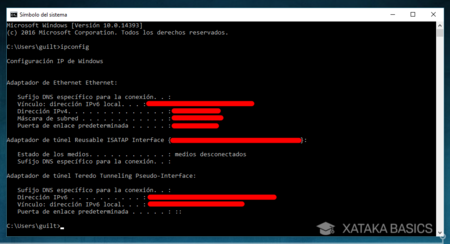
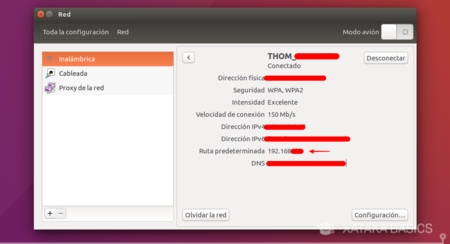
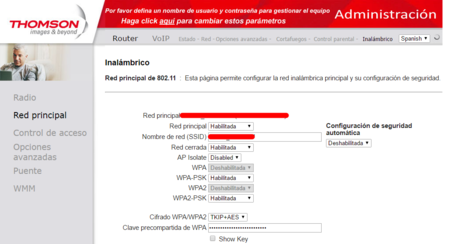
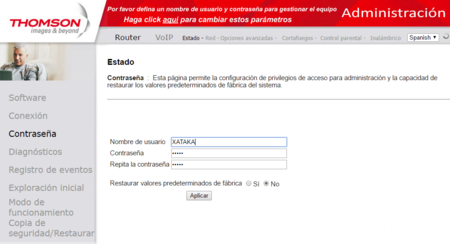
No hay comentarios:
Publicar un comentario